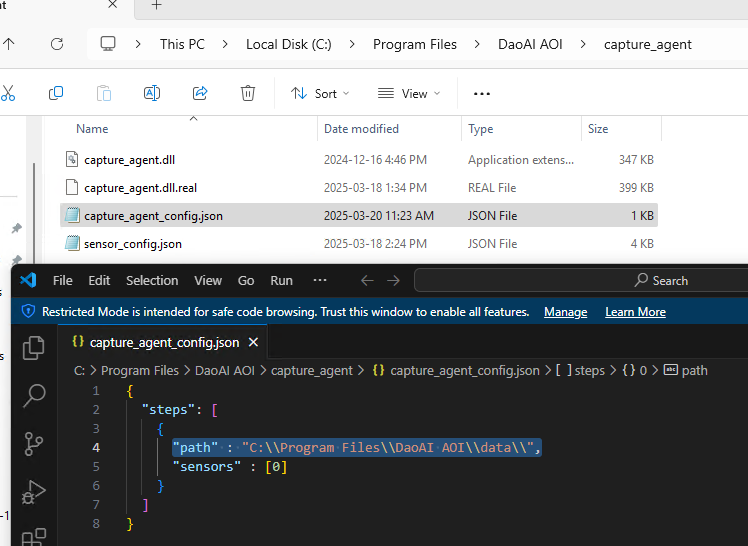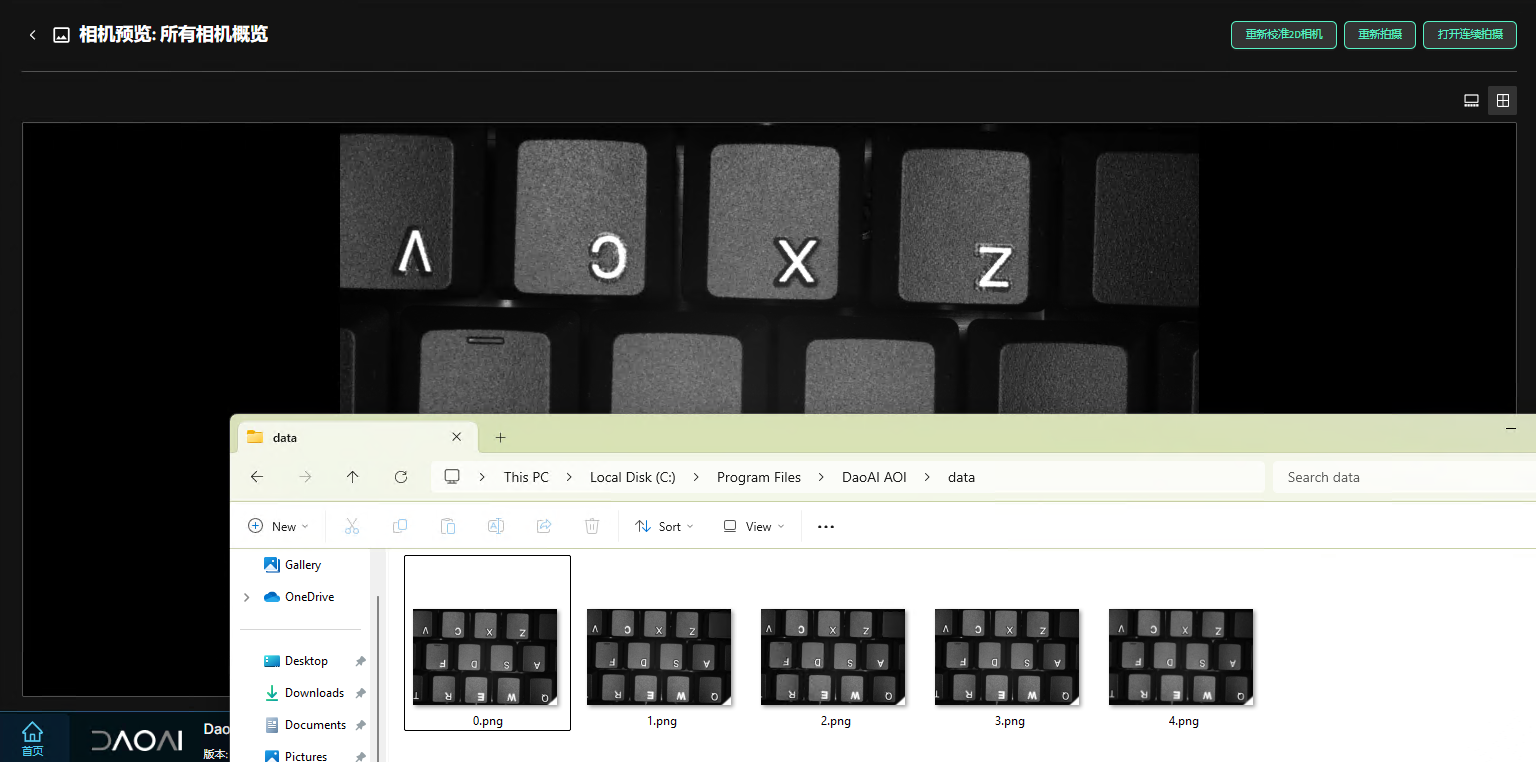相机连接配置
2D USB端口相机
- 1.首先下载并打开Zadig工具
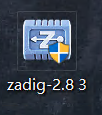
- 2.选择Options,点击选中List All Devices
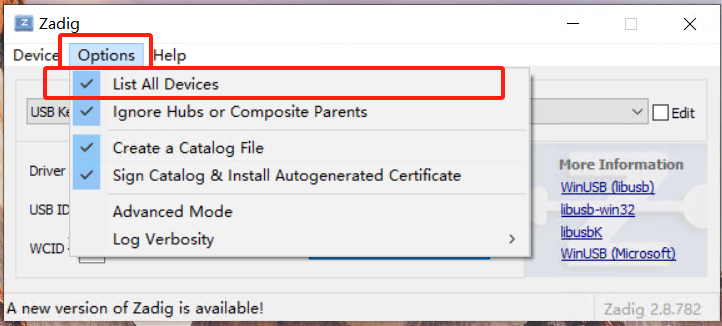
- 3.在列表中选择连接的相机,改为驱动版本为16385(默认就为此版本),点击Reinstall Driver
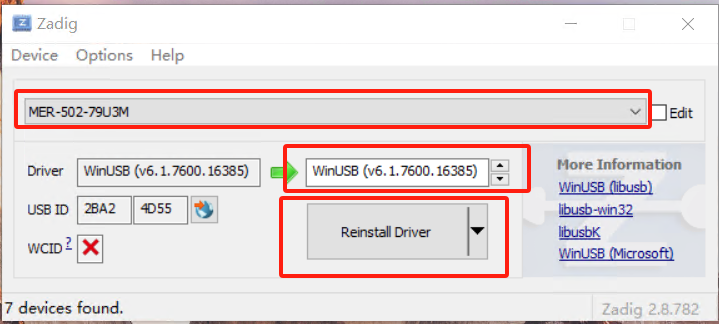
- 4.打开AOI的界面,点击右下角的设置,选择编辑系统配置
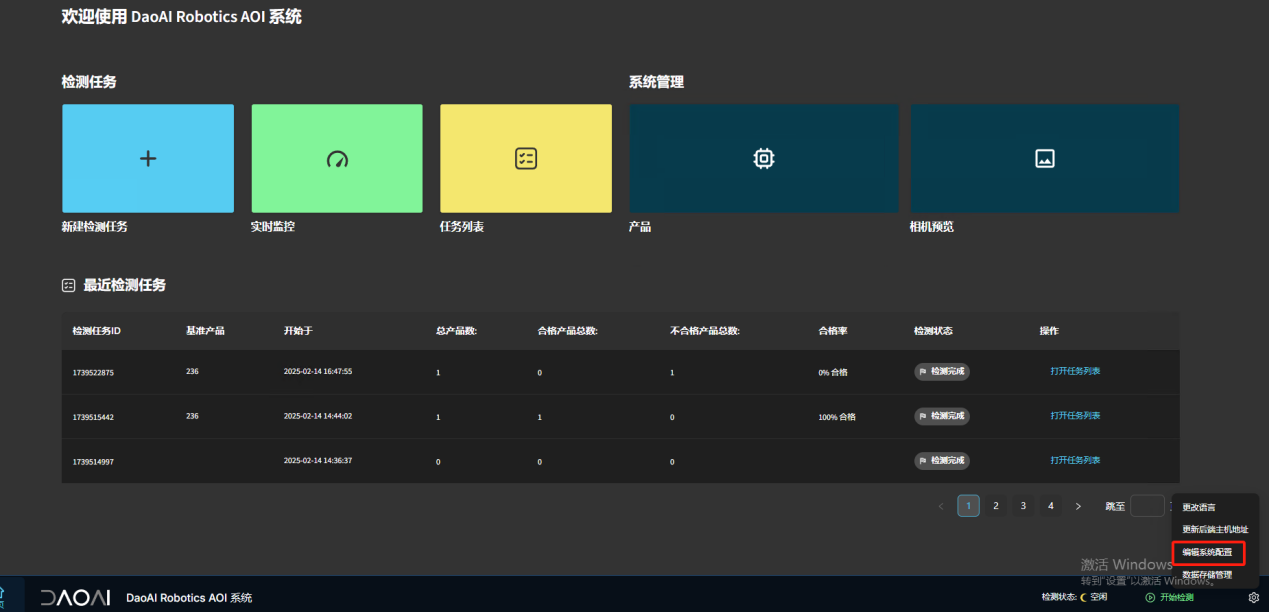
- 5.可以看到提示相机的序列号,复制这个序列号

- 6.从路径中C:Program FilesDaoAI AOIcapture_agent找到sensor_config的json文件,双击打开,可用记事本的方式进行打开
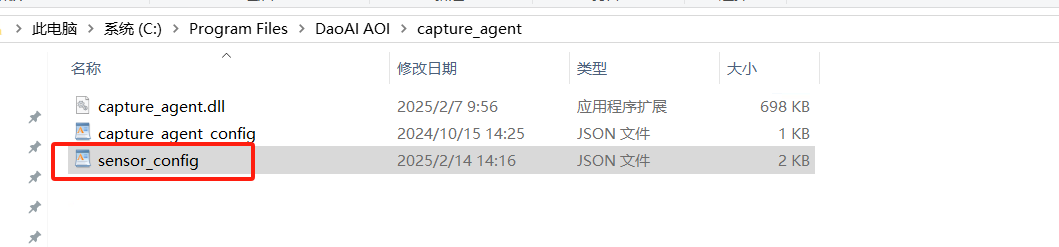
- 7.把AOI中复制的序列号粘贴到sensor_config的json文件中,在Camera_name后面,并确保 is_3D 是 false

8.关闭软件,然后重启进入AOI系统即可自动连接到相机。
2D Gige网口相机配置
- 1.首先应确保正确安装了相机驱动,包含GigE驱动。并且可以用相机官方软件发现。
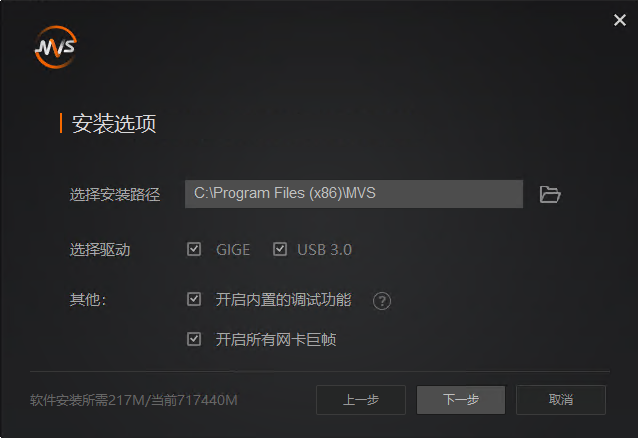
- 2.打开AOI的界面,点击右下角的设置,选择编辑系统配置
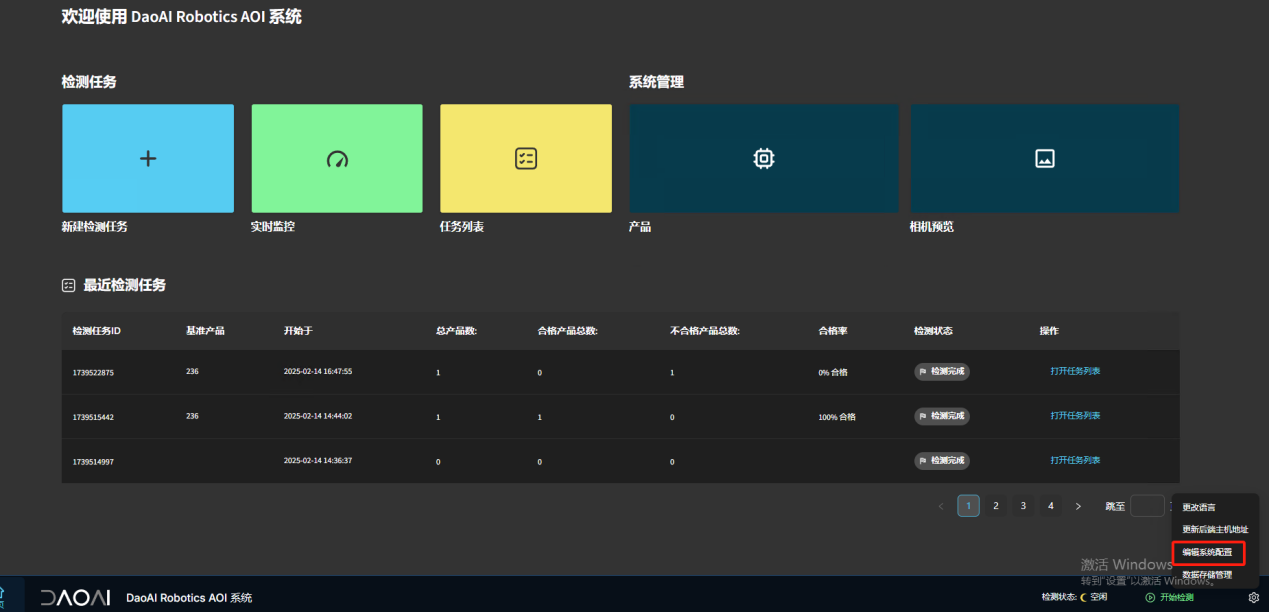
- 3.在发现的相机旁,点击刷新,就可以看到2D相机的序列号,复制这个序列号

- 4.从路径中C:Program FilesDaoAI AOIcapture_agent找到sensor_config的json文件,双击打开,可用记事本的方式进行打开
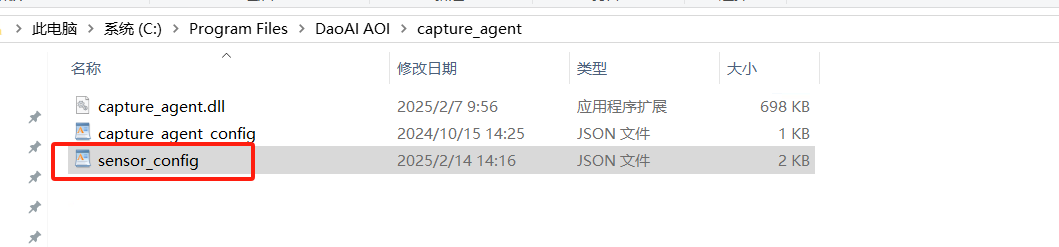
- 5.把AOI中复制的序列号粘贴到sensor_config的json文件中,在Camera_name后面,并确保 is_3D 是 false

6.关闭软件,然后重启进入AOI系统即可自动连接到相机。
3D AOI相机
Note
请确保相机的 Certificate.bin 文件正确放置在了AOI软件根目录下。
虚拟相机
配置虚拟相机需要替换安装目录下的 capture agent\ 文件夹中的 capture_agent.dll 文件。您可以从下面的链接下载所需的文件:
步骤如下:
替换 DLL 文件
先将当前的 DLL 文件重命名,后缀加上
.real,以避免新文件复制后混淆。然后,将下载的
capture_agent.dll.file复制到capture agent\文件夹下。最后删除复制后文件名称中的
.file后缀,使名称变为capture_agent.dll。
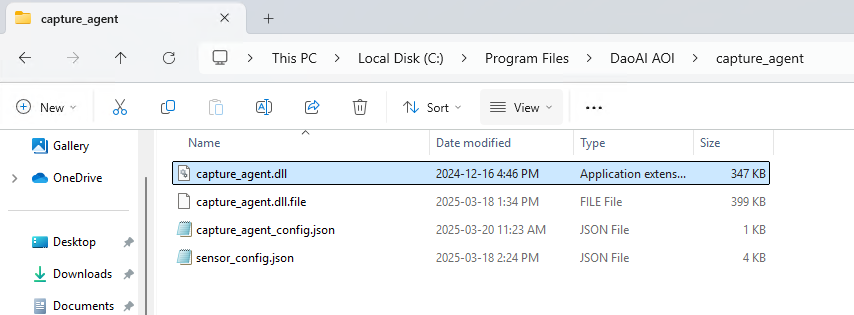
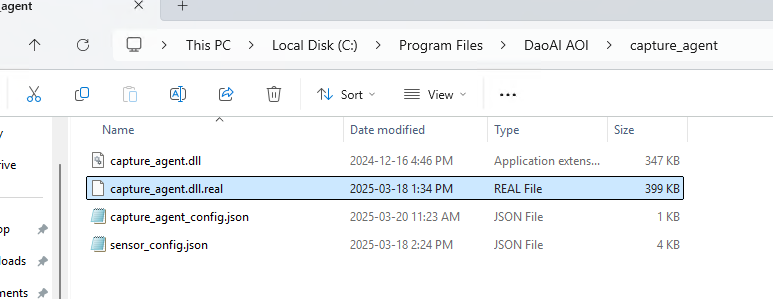
图片读取规则 :
图片文件命名必须为数字加
.png后缀,如0.png。程序会从
0.png开始读取,每次拍照时会自动读取下一个数字命名的图片(如1.png、2.png……),形成一条数据链。当从
0.png开始读取时,如果找不到1.png``(数据链断开),则程序会循环回到 ``0.png。例如:如果您希望循环读取一张图(如在定义产品时),可以将文件夹中除
0.png外的其它图片(例如1.png)重命名为其他名称。此时程序从0.png开始读取,由于找不到1.png,数据链即中断并循环回0.png。定义完产品后,再将1.png恢复,程序便可读取完整的数据链。
这样设置后,您就能方便地利用虚拟相机功能进行图像采集和产品定义。